Как снять защитное стекло с телефона, не повредив экран
10 октября 2019ЛикбезСоветы
Если действовать правильно, удалить стекло можно за несколько секунд.
Поделиться
0В чём проблема
Защитные стёкла имеют клейкий слой, благодаря которому намертво прилипают к ровной поверхности экрана, особенно после длительного использования.
Снять их довольно проблематично: даже если удастся поддеть стекло, оно будет просто трескаться дальше или крошиться на мелкие кусочки. Ещё больше задача усложняется, когда нужно убрать уже расколотую защиту для замены на новую.
Как не нужно делать
Первое, что приходит на ум, — воспользоваться для снятия старой кредиткой. Возможно, у вас и получится при должном усердии, но, скорее всего, стекло будет просто откалываться, даже если его удастся поддеть.
Острый канцелярский нож — тоже не лучшая идея, несмотря на рекомендации в интернете. Металл всё-таки есть металл: одно неосторожное движение — и лезвие может запросто оставить царапину на дисплее.
Даже силиконовая присоска, при всей её безобидности, способна натворить дел. За счёт гладкой поверхности стекло настолько сильно держится на экране, что хорошая присоска может поднять защиту вместе с сенсорным модулем или нарушить его фиксацию.
Как правильно снять защитное стекло с телефона
Без последствий удалить броню можно, только вставив какой-либо предмет между ней и дисплеем. Инструмент должен быть достаточно мягким, чтобы не повредить экран, и при этом твёрдым, чтобы протиснуться.
Лучше всего для этого подходит пластик или крепкая нить. Чем тоньше вставка, тем меньше вероятность откалывания стекла.
Как снять защитное стекло с помощью пластика
1. Найдите пластик толщиной не более 2–3 листов бумаги. Это может быть заострённый медиатор, тонкая скидочная карта или упаковка от таблеток.
YouTube-канал «Джек Дениалс»2. Выберите угол стекла, где меньше всего трещин, и аккуратно подденьте его пластиком, чтобы защита отслоилась.
3. Продолжайте вести импровизированной лопаткой по периметру защиты, углубляясь к центру.
YouTube-канал «Джек Дениалс»4. Когда стекло достаточно отделится от экрана, вставьте в зазор тонкую пластиковую карту.
YouTube-канал «Джек Дениалс»5. Продвигайте карту дальше, пока защита полностью не отойдёт от дисплея.
YouTube-канал «Джек Дениалс»Как снять защитное стекло с помощью нити
1. Возьмите зубную нить, любую тонкую и достаточно прочную нитку или рыболовную леску.
YouTube-канал «Джон Панч»2. Натяните нить двумя руками, одновременно удерживая смартфон ладонями, и подденьте стекло на одном из углов. Двигайте влево-вправо, как будто пилите. Если защита разбита — выбирайте самый целый участок.
YouTube-канал «Джон Панч»3. Продолжайте протягивать нить, достав до второго уголка, а затем двигайтесь к середине, пока стекло полностью не отойдёт от экрана.
Читайте также 🛠⚙📱
- Как почистить диван в домашних условиях
- Как пользоваться мультиметром правильно
- Как наклеить на смартфон защитное стекло
- Лайфхак: как открыть бутылку вина с помощью зажигалки
- Как почистить ноутбук от пыли
Как безопасно снять защитное стекло или пленку с дисплея телефона, смартфона, планшета
Владельцы мобильных аппаратов часто прибегают к поклейке защитной пленки или стекла на дисплей устройства. Это делается с целью усиления защиты дорогостоящего экрана телефона. Ведь в процессе эксплуатации дисплей можно поцарапать и даже разбить. Чтобы этого не допустить, а точнее снизить шансы появления дефекта, потребители клеят на него специальную защиту. Однако иногда может понадобиться снять защитную пленку или стекло со смартфона. Как правило, потребители не особо церемонятся с данной процедурой, берут и «живьем» срывают пленку от телефона. Что чревато различными негативными последствиями, вплоть до ремонта мобильного устройства. К тому же может пострадать даже здоровье человека, который будет неправильно снимать защиту со смартфона. Чтобы подобного не произошло с Вами, мы предоставим подробную инструкцию по правильному, а главное безопасному, снятию защитной пленки или стекла с экрана мобильного телефона.
Внимание: В дальнейшем все описание будет базироваться около защитного стекла для смартфонов, так как на сегодняшний день это наиболее актуальный мобильный аксессуар. Тем не менее, все инструкции также подходят и для защитных пленок.
Это делается с целью усиления защиты дорогостоящего экрана телефона. Ведь в процессе эксплуатации дисплей можно поцарапать и даже разбить. Чтобы этого не допустить, а точнее снизить шансы появления дефекта, потребители клеят на него специальную защиту. Однако иногда может понадобиться снять защитную пленку или стекло со смартфона. Как правило, потребители не особо церемонятся с данной процедурой, берут и «живьем» срывают пленку от телефона. Что чревато различными негативными последствиями, вплоть до ремонта мобильного устройства. К тому же может пострадать даже здоровье человека, который будет неправильно снимать защиту со смартфона. Чтобы подобного не произошло с Вами, мы предоставим подробную инструкцию по правильному, а главное безопасному, снятию защитной пленки или стекла с экрана мобильного телефона.
Внимание: В дальнейшем все описание будет базироваться около защитного стекла для смартфонов, так как на сегодняшний день это наиболее актуальный мобильный аксессуар. Тем не менее, все инструкции также подходят и для защитных пленок.
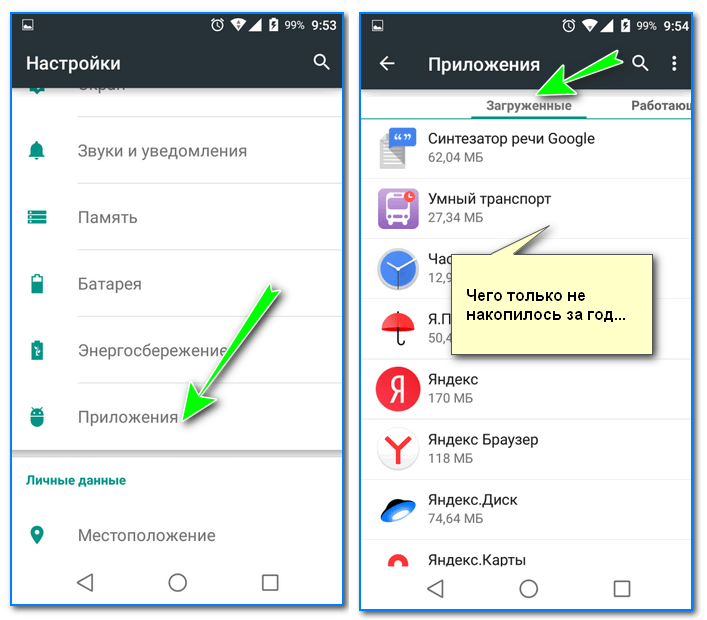 д.), то со временем покрытие защитного стекла стирается. На нем начинают появляться потертости, царапины и «радужные» разводы. Подобное очень негативно влияет на качество изображения. Поэтому желательно такое стекло заменить.
Повреждение стекла. Самая распространенная проблема, которую можно устранить лишь заменой аксессуара. Трещины и сколы на стекле могут легко образоваться при падении или ударе мобильного устройства. Зато замена защитного стекла обойдется дешевле, чем дисплея телефона.
Отслоение стекла. В основном, подобная проблема касается недорогих защитных стекол для смартфона. При различных обстоятельствах защита начинает отслаиваться. Могут возникать воздушные пузыри, под которые забивается грязь и пыль. Подобный дефект явно портит внешний вид экрана мобильного устройства. Поэтому стекло рекомендуется заменить.
Замена защитного стекла. В некоторых случаях потребитель может сам пожелать заменить защиту. Например, чтобы сменить обычную пленку на защитное стекло или установить стекло с каким-либо эффектом.
д.), то со временем покрытие защитного стекла стирается. На нем начинают появляться потертости, царапины и «радужные» разводы. Подобное очень негативно влияет на качество изображения. Поэтому желательно такое стекло заменить.
Повреждение стекла. Самая распространенная проблема, которую можно устранить лишь заменой аксессуара. Трещины и сколы на стекле могут легко образоваться при падении или ударе мобильного устройства. Зато замена защитного стекла обойдется дешевле, чем дисплея телефона.
Отслоение стекла. В основном, подобная проблема касается недорогих защитных стекол для смартфона. При различных обстоятельствах защита начинает отслаиваться. Могут возникать воздушные пузыри, под которые забивается грязь и пыль. Подобный дефект явно портит внешний вид экрана мобильного устройства. Поэтому стекло рекомендуется заменить.
Замена защитного стекла. В некоторых случаях потребитель может сам пожелать заменить защиту. Например, чтобы сменить обычную пленку на защитное стекло или установить стекло с каким-либо эффектом.
 Поэтому можно пренебрегать банальной аккуратностью, при выполнении тех или иных действий. Однако на практике было выявлено, что подобная халатность иногда стоит владельцам мобильников немалых дополнительных затрат, как на ремонт устройства, так и на лечение собственного здоровья. В связи с этим, мы хотим предупредить Вас о возможных рисках, возникающих во время снятия защитного стекла с дисплея телефона. В частности, речь идет о следующем:
Неаккуратное, а главное резкое снятие стекла может сорвать защитный слой с основного стекла дисплея. Подобное касается дешевых смартфонов, особенно произведенных малоизвестными компаниями.
Использование металлических предметов для снятия защиты может легко повредить экран смартфона. Если будет подковыривать пленку гвоздем или ножом, то сильно рискуете повредить дисплею телефона. При этом на нем могут образоваться не только глубокие царапины, но и сколы от сильного надавливания.
Не стоит сильно нагревать защитную пленку (особенно в одной конкретной точке) иначе можете повредить телефонный аппарат.
Поэтому можно пренебрегать банальной аккуратностью, при выполнении тех или иных действий. Однако на практике было выявлено, что подобная халатность иногда стоит владельцам мобильников немалых дополнительных затрат, как на ремонт устройства, так и на лечение собственного здоровья. В связи с этим, мы хотим предупредить Вас о возможных рисках, возникающих во время снятия защитного стекла с дисплея телефона. В частности, речь идет о следующем:
Неаккуратное, а главное резкое снятие стекла может сорвать защитный слой с основного стекла дисплея. Подобное касается дешевых смартфонов, особенно произведенных малоизвестными компаниями.
Использование металлических предметов для снятия защиты может легко повредить экран смартфона. Если будет подковыривать пленку гвоздем или ножом, то сильно рискуете повредить дисплею телефона. При этом на нем могут образоваться не только глубокие царапины, но и сколы от сильного надавливания.
Не стоит сильно нагревать защитную пленку (особенно в одной конкретной точке) иначе можете повредить телефонный аппарат.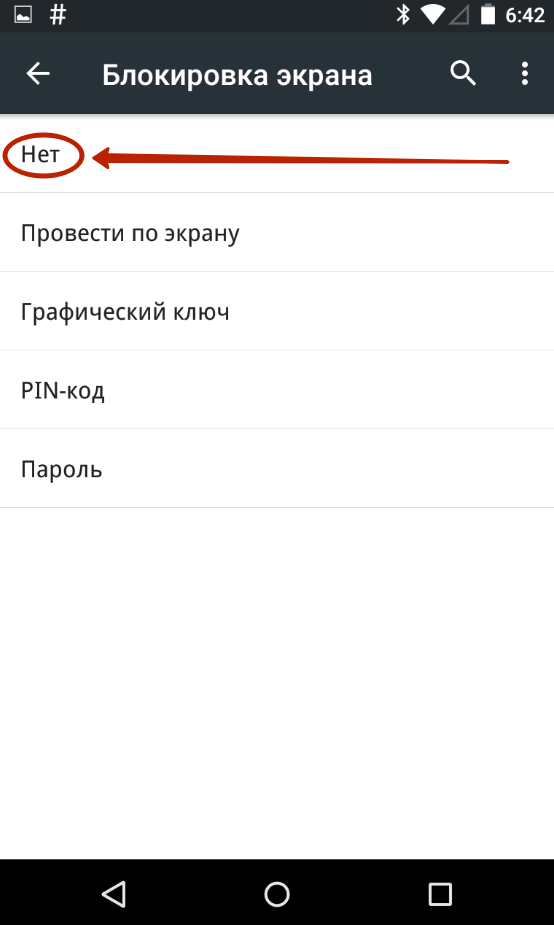

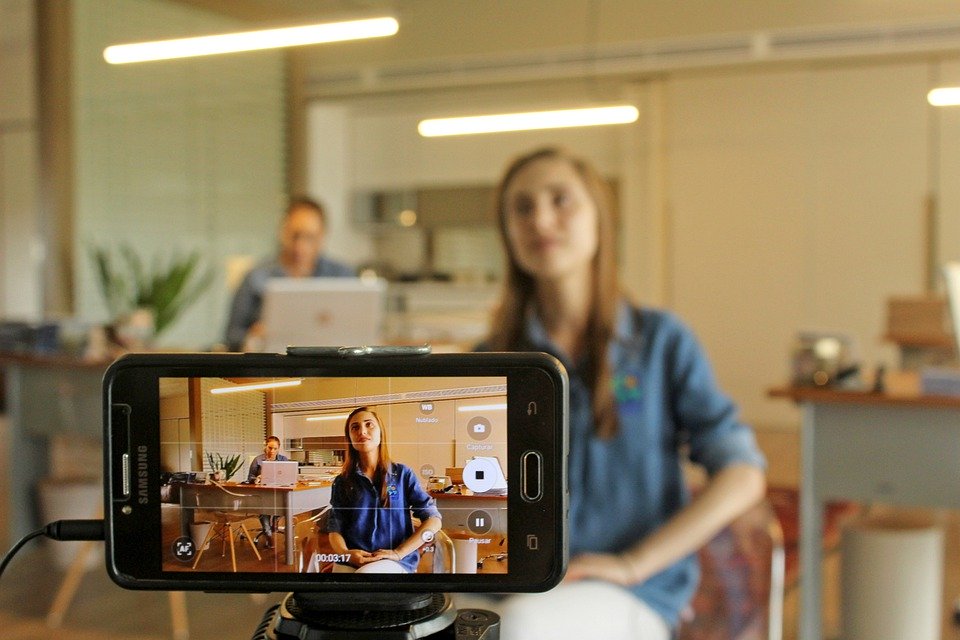 Далее следует попытаться слегка отслоить краешек стекла. Как только все получилось, плавными движениями просовываем скребок вдоль края защитного стекла, тем самым пытаясь отслоить его от экрана телефона. Это действие продолжаем делать по кругу, пока пленка самостоятельно полностью не отслоится. Чтобы стекло не прилипло обратно, можно подложить пластиковую карту или любой другой тонкий предмет.
Читайте также: Как правильно наклеить защитное стекло на смартфон, телефон или планшет
Способ №2: Снятие защитного стекла при помощи скотча
Защитные стекла низкого качества можно попытаться снять при помощи скотча. Хотя подобный способ больше относится к снятию защитных пленок (они гораздо мягче стекла, поэтому и отслаиваются гораздо проще и безопаснее). Чтобы осуществить данную процедуру, следует взять небольшой кусок скотча и налепить его на любой угол защитной пленки. Приклеить нужно так, чтобы краешек скотча выглядывал за пределы мобильного телефона. Разгладьте липкую ленту, чтобы сцепка была максимально надежной.
Далее следует попытаться слегка отслоить краешек стекла. Как только все получилось, плавными движениями просовываем скребок вдоль края защитного стекла, тем самым пытаясь отслоить его от экрана телефона. Это действие продолжаем делать по кругу, пока пленка самостоятельно полностью не отслоится. Чтобы стекло не прилипло обратно, можно подложить пластиковую карту или любой другой тонкий предмет.
Читайте также: Как правильно наклеить защитное стекло на смартфон, телефон или планшет
Способ №2: Снятие защитного стекла при помощи скотча
Защитные стекла низкого качества можно попытаться снять при помощи скотча. Хотя подобный способ больше относится к снятию защитных пленок (они гораздо мягче стекла, поэтому и отслаиваются гораздо проще и безопаснее). Чтобы осуществить данную процедуру, следует взять небольшой кусок скотча и налепить его на любой угол защитной пленки. Приклеить нужно так, чтобы краешек скотча выглядывал за пределы мобильного телефона. Разгладьте липкую ленту, чтобы сцепка была максимально надежной.
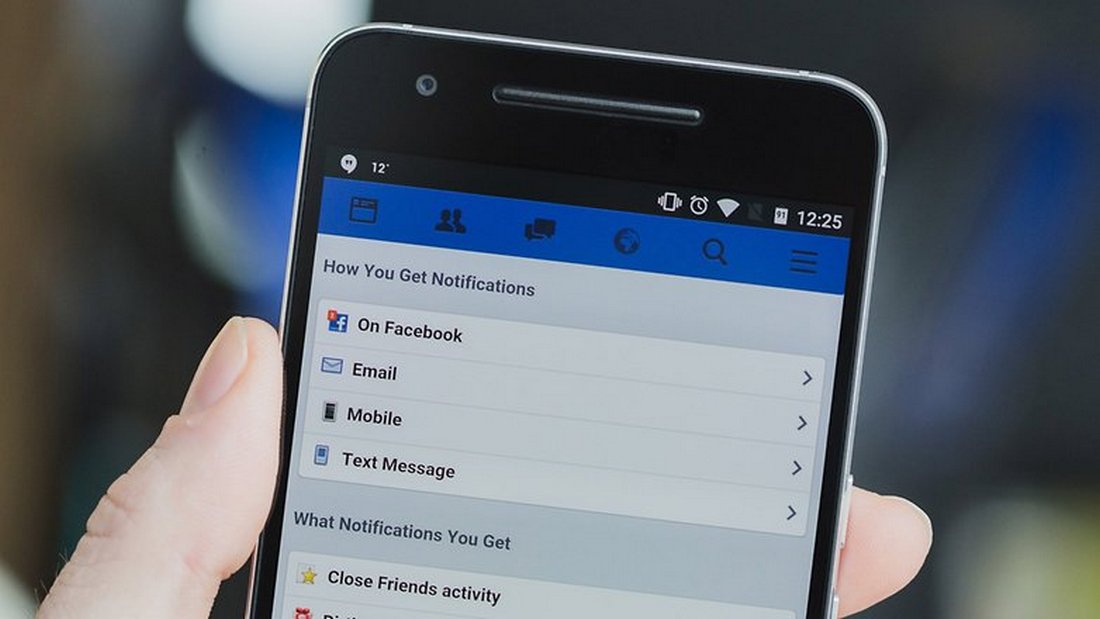 Ни в коем случае не нагревайте его в одном конкретном месте. Иначе это может быть чревато негативными последствиями для мобильного аппарата. Как только получится подцепить аксессуар, продолжите его снятие тем же методом, что и в первом способе. Только параллельно с отслаиванием стекла по периметру, возможно, нужно будет все время продолжать его нагрев.
Ни в коем случае не нагревайте его в одном конкретном месте. Иначе это может быть чревато негативными последствиями для мобильного аппарата. Как только получится подцепить аксессуар, продолжите его снятие тем же методом, что и в первом способе. Только параллельно с отслаиванием стекла по периметру, возможно, нужно будет все время продолжать его нагрев.
Владельцы мобильных аппаратов часто прибегают к поклейке защитной пленки или стекла на дисплей устройства. Это делается с целью усиления защиты дорогостоящего экрана телефона. Ведь в процессе эксплуатации дисплей можно поцарапать и даже разбить. Чтобы этого не допустить, а точнее снизить шансы появления дефекта, потребители клеят на него специальную защиту. Однако иногда может понадобиться снять защитную пленку или стекло со смартфона. Как правило, потребители не особо церемонятся с данной процедурой, берут и «живьем» срывают пленку от телефона. Что чревато различными негативными последствиями, вплоть до ремонта мобильного устройства. К тому же может пострадать даже здоровье человека, который будет неправильно снимать защиту со смартфона. Чтобы подобного не произошло с Вами, мы предоставим подробную инструкцию по правильному, а главное безопасному, снятию защитной пленки или стекла с экрана мобильного телефона.
К тому же может пострадать даже здоровье человека, который будет неправильно снимать защиту со смартфона. Чтобы подобного не произошло с Вами, мы предоставим подробную инструкцию по правильному, а главное безопасному, снятию защитной пленки или стекла с экрана мобильного телефона.
Внимание: В дальнейшем все описание будет базироваться около защитного стекла для смартфонов, так как на сегодняшний день это наиболее актуальный мобильный аксессуар. Тем не менее, все инструкции также подходят и для защитных пленок. Ведь принцип отклеивания у них фактически идентичный, разница только в структуре самих изделий.
Содержание
- Зачем нужно снимать защитное стекло с телефона
- Какие бывают риски при снятии защитного стекла с дисплея смартфона
- Инструкция по снятию защитного стекла с дисплея телефона
Читайте также: Как качественно наклеить защитную пленку на дисплей смартфона, телефона, планшета
Зачем нужно снимать защитное стекло с телефона
Защитные стекла для смартфонов предназначены для сбережения дисплея от ударов, сколов, трещин, царапин и прочих повреждений. Поэтому не стоит удивляться тому, что в процессе использования мобильного устройства стекло подвергается сильному износу. Таким образом, возникает острая необходимость в его замене. Однако заменить защитное стекло смартфона может потребоваться и по другим причинам. К числу самых основных стоит отнести следующие случаи:
Поэтому не стоит удивляться тому, что в процессе использования мобильного устройства стекло подвергается сильному износу. Таким образом, возникает острая необходимость в его замене. Однако заменить защитное стекло смартфона может потребоваться и по другим причинам. К числу самых основных стоит отнести следующие случаи:
- Износ покрытия стекла. Если пользователь часто носит смартфон в кармане штанов, либо в небольшой сумочке, где устройство соприкасается с различными предметами (ключи, монеты и т.д.), то со временем покрытие защитного стекла стирается. На нем начинают появляться потертости, царапины и «радужные» разводы. Подобное очень негативно влияет на качество изображения. Поэтому желательно такое стекло заменить.
- Повреждение стекла. Самая распространенная проблема, которую можно устранить лишь заменой аксессуара. Трещины и сколы на стекле могут легко образоваться при падении или ударе мобильного устройства. Зато замена защитного стекла обойдется дешевле, чем дисплея телефона.

- Отслоение стекла. В основном, подобная проблема касается недорогих защитных стекол для смартфона. При различных обстоятельствах защита начинает отслаиваться. Могут возникать воздушные пузыри, под которые забивается грязь и пыль. Подобный дефект явно портит внешний вид экрана мобильного устройства. Поэтому стекло рекомендуется заменить.
- Замена защитного стекла. В некоторых случаях потребитель может сам пожелать заменить защиту. Например, чтобы сменить обычную пленку на защитное стекло или установить стекло с каким-либо эффектом.
- Чистка основного стекла смартфона. В основном, подобную процедуру делают перед продажей мобильного устройства. Хотя не редко владельцы смартфонов замечают скопление грязи по краям стекла, а также в разъемах под динамик, камеру и функциональные кнопки.
- Ремонт мобильного аппарата. Если телефон, смартфон или планшет попал в сервисный центр, то по возвращению дэвайса владельцы не редко меняют защитное стекло, так как после сервиса оно может выглядеть неподобающим образом (часто сами сервисники предлагают платную замену защитного стекла смартфона).

Как видите, существует много причин для замены защитного стекла, под влиянием которых владелец гаджета решается на подобную процедуру. Хоть процесс снятия защитной пленки не является сверхсложной задачей. Но все же необходимо учитывать некоторые риски, которые могут возникнуть при снятии защитного покрытия смартфона.
Какие бывают риски при снятии защитного стекла с дисплея смартфона
Многие считают, что процесс снятия защитного стекла целиком и полностью безопасен. Поэтому можно пренебрегать банальной аккуратностью, при выполнении тех или иных действий. Однако на практике было выявлено, что подобная халатность иногда стоит владельцам мобильников немалых дополнительных затрат, как на ремонт устройства, так и на лечение собственного здоровья. В связи с этим, мы хотим предупредить Вас о возможных рисках, возникающих во время снятия защитного стекла с дисплея телефона. В частности, речь идет о следующем:
- Неаккуратное, а главное резкое снятие стекла может сорвать защитный слой с основного стекла дисплея.
 Подобное касается дешевых смартфонов, особенно произведенных малоизвестными компаниями.
Подобное касается дешевых смартфонов, особенно произведенных малоизвестными компаниями. - Использование металлических предметов для снятия защиты может легко повредить экран смартфона. Если будет подковыривать пленку гвоздем или ножом, то сильно рискуете повредить дисплею телефона. При этом на нем могут образоваться не только глубокие царапины, но и сколы от сильного надавливания.
- Не стоит сильно нагревать защитную пленку (особенно в одной конкретной точке) иначе можете повредить телефонный аппарат. Термическое воздействие на мобильное устройство может пагубно сказаться на его дальнейшей работе, вплоть до его полного выхода из строя.
- Ни в коем случае не срывайте защитное стекло с разбитого основного стекла смартфона, если не планируете его замену. Дело в том, что многие потребители не брезгуют пользоваться смартфонами с разбитыми экранами. Однако если снять защиту, то основа может посыпаться, тем самым перестанет работать сенсор.
- Для снятия защитного стекла не ленитесь надевать перчатки и очки, особенно при наличии трещин на нем.
 Дело в том, что грани трещин могут быть достаточно острыми. Об них очень легко порезаться. Кроме того, при неаккуратном снятии стекла, оно может лопнуть. Отколовшийся осколок способен легко поразить органы зрения. Поэтому не пренебрегайте защитой во время работы.
Дело в том, что грани трещин могут быть достаточно острыми. Об них очень легко порезаться. Кроме того, при неаккуратном снятии стекла, оно может лопнуть. Отколовшийся осколок способен легко поразить органы зрения. Поэтому не пренебрегайте защитой во время работы.
На первый взгляд все звучит банально. Но все же проявляйте осторожность при снятии защитного стекла с дисплея мобильного гаджета.
Инструкция по снятию защитного стекла с дисплея телефона
Прежде чем приступить к снятию защитного стекла со смартфона, следует подготовить несколько так называемых инструментов. Для начала Вам однозначно понадобится тонкий кусочек крепкого пластика. Многие используют банковские карты, но лучше подобрать что-то тоньше. В качестве альтернативы еще можно использовать зубочистку или детский ножик для резки пластилина. Также Вам может понадобиться фен с регулятором температуры и скотч (все зависит от способа снятия защитного стекла со смартфона). Кроме того, если Вы снимаете защитное стекло с целью чистки телефона, то Вам понадобятся две микрофибры и чистящее средство. Снять стекло с экрана телефона можно несколькими способами:
Кроме того, если Вы снимаете защитное стекло с целью чистки телефона, то Вам понадобятся две микрофибры и чистящее средство. Снять стекло с экрана телефона можно несколькими способами:
Способ №1: Традиционное подцепление края защитного стекла
Самый правильный способ снятия защитной пленки с дисплея телефона – это аккуратно подцепить ее с любой стороны, немного отслоить, а после убрать с устройства. Делается это следующим образом. Возьмите тонкий кусок пластика, специальный скребок, зубочистку или любое аналогичное изделие, которым можно подцепить стекло (не используйте предметы из металла и прочих твердых материалов). Аккуратно просуньте скребок между стеклом и смартфоном с любого удобного угла. Далее следует попытаться слегка отслоить краешек стекла. Как только все получилось, плавными движениями просовываем скребок вдоль края защитного стекла, тем самым пытаясь отслоить его от экрана телефона. Это действие продолжаем делать по кругу, пока пленка самостоятельно полностью не отслоится. Чтобы стекло не прилипло обратно, можно подложить пластиковую карту или любой другой тонкий предмет.
Чтобы стекло не прилипло обратно, можно подложить пластиковую карту или любой другой тонкий предмет.
Читайте также: Как правильно наклеить защитное стекло на смартфон, телефон или планшет
Способ №2: Снятие защитного стекла при помощи скотча
Защитные стекла низкого качества можно попытаться снять при помощи скотча. Хотя подобный способ больше относится к снятию защитных пленок (они гораздо мягче стекла, поэтому и отслаиваются гораздо проще и безопаснее). Чтобы осуществить данную процедуру, следует взять небольшой кусок скотча и налепить его на любой угол защитной пленки. Приклеить нужно так, чтобы краешек скотча выглядывал за пределы мобильного телефона. Разгладьте липкую ленту, чтобы сцепка была максимально надежной. Только не приклеивайте скотч к корпусу телефона, иначе он может снять его лакокрасочное покрытие. Теперь аккуратно потяните за торчащий край скотча. Только не нужно таким образом полностью срывать защитное стекло с телефона. Лишь слегка отслоите уголок стекла и подложите банковскую карту между ним и смартфоном. Далее снятие защитного стекла продолжайте методом, описанным в первом способе.
Далее снятие защитного стекла продолжайте методом, описанным в первом способе.
Способ №3: Снятие защитного стекла посредством нагрева
Внимание: Этот способ самый небезопасный для дальнейшего функционирования мобильного устройства. Поэтому использовать его следует только в самом крайнем случае. Например, если защитное стекло держится слишком крепко, что не позволяет снять его традиционными способами.
Необходимо взять фен (желательно с регулятором температуры). По возможности выставить температуру на самый низкий уровень. Далее следует аккуратно нагревать защитное стекло и пытаться поддеть его зубочисткой, скребком или пластиковой картой. Нагрев нужно осуществлять равномерно по всей площади защитного стекла. Ни в коем случае не нагревайте его в одном конкретном месте. Иначе это может быть чревато негативными последствиями для мобильного аппарата. Как только получится подцепить аксессуар, продолжите его снятие тем же методом, что и в первом способе. Только параллельно с отслаиванием стекла по периметру, возможно, нужно будет все время продолжать его нагрев.
Только параллельно с отслаиванием стекла по периметру, возможно, нужно будет все время продолжать его нагрев.
Удаление устройства из «Найти iPhone» на сайте iCloud.com
Вы можете использовать функцию «Найти iPhone» на сайте iCloud.com, чтобы временно удалить устройство из списка устройств или отключить блокировку активации на устройстве, которое вы уже передали или продали.
Если вы настроили двухфакторную аутентификацию, но у вас нет доверенного устройства, вы все равно можете использовать функцию «Найти iPhone». Просто нажмите кнопку «Найти iPhone» после ввода своего Apple ID. См. раздел Как войти в систему «Найти iPhone» на сайте iCloud.com.
Чтобы войти в программу «Найти iPhone», перейдите на страницу icloud.com/find.
Удаление устройства из списка устройств
Если вы не используете устройство, вы можете временно удалить его из своей учетной записи, чтобы оно не отображалось в списке устройств. Когда устройство снова подключается к сети, оно снова появляется в списке, если на нем включена блокировка активации (для iPhone, iPad, iPod touch, Mac или Apple Watch) или оно связано с вашим устройством iOS или iPadOS (для AirPods или Beats). товар).
Когда устройство снова подключается к сети, оно снова появляется в списке, если на нем включена блокировка активации (для iPhone, iPad, iPod touch, Mac или Apple Watch) или оно связано с вашим устройством iOS или iPadOS (для AirPods или Beats). товар).
Выключите устройство или положите AirPods в чехол. Устройство должно быть отключено, прежде чем вы сможете удалить его из списка устройств.
В приложении «Найти iPhone» на сайте iCloud.com нажмите «Все устройства», затем выберите устройство, которое хотите удалить.
Если вы не видите «Все устройства», это значит, что вы уже выбрали устройство. Щелкните имя текущего устройства в центре панели инструментов, чтобы просмотреть список устройств, затем выберите новое устройство.
Щелкните Удалить из учетной записи.
Примечание: Вы также можете удалить свой iPhone, iPad, iPod touch или Mac, полностью отключив iCloud на этом устройстве. При отключении iCloud отключаются все функции iCloud на устройстве.
Отключить блокировку активации на устройстве
Если вы забыли отключить функцию «Локатор» перед продажей или передачей своего iPhone, iPad, iPod touch, Mac или Apple Watch, вы можете отключить блокировку активации с помощью функции «Найти iPhone» на iCloud.com.
Если у вас все еще есть устройство, см. статью службы поддержки Apple «Блокировка активации для iPhone, iPad и iPod touch», «Блокировка активации для Mac» или «О блокировке активации на Apple Watch».
В приложении «Найти iPhone» на сайте iCloud.com нажмите «Все устройства», затем выберите устройство, данные с которого хотите стереть.
Если вы не видите «Все устройства», это значит, что вы уже выбрали устройство. Щелкните имя текущего устройства в центре панели инструментов, чтобы получить доступ к списку устройств, затем выберите новое устройство.
Стереть устройство.
Поскольку устройство не потеряно, не вводите номер телефона или сообщение.

Если устройство находится в автономном режиме, удаленное стирание начнется в следующий раз, когда оно подключится к сети. Вы получите электронное письмо, когда устройство будет стерто.
Когда устройство будет стерто, нажмите Удалить из учетной записи.
Весь ваш контент удален, и теперь кто-то другой может активировать устройство.
Вы также можете использовать функцию «Локатор» на любом устройстве, на котором выполнен вход с тем же Apple ID. См. раздел Использование «Локатора» для поиска людей, устройств и предметов.
См. также Статья службы поддержки Apple: Что нужно сделать перед продажей, передачей или обменом вашего iPhone или iPadСтатья службы поддержки Apple: Что нужно сделать перед продажей, передачей или обменом вашего MacСтатья службы поддержки Apple: Что нужно сделать сделать, прежде чем продавать, отдавать или обменивать свои Apple Watch или покупать их у кого-то еще
Удаление данных с устройства в программе «Найти iPhone» на сайте iCloud.
 com
comЕсли ваш iPhone, iPad, iPod touch, Mac или Apple Watch утерян или украден, вы можете стереть данные с устройства в программе «Найти iPhone» на сайте iCloud.com.
Чтобы войти в программу «Найти iPhone», перейдите на страницу icloud.com/find.
Что происходит, когда вы стираете данные с устройства в программе «Найти iPhone»?
На ваш адрес электронной почты Apple ID будет отправлено письмо с подтверждением.
Блокировка активации остается включенной для защиты. Ваш Apple ID и пароль необходимы для повторной активации устройства.
Если вы стираете данные с устройства, на котором установлена iOS 15, iPadOS 15 или более поздняя версия, вы можете использовать функцию «Локатор», чтобы найти или воспроизвести звук на устройстве. В противном случае вы не сможете найти или воспроизвести на нем звук. Вы по-прежнему сможете найти свой Mac или Apple Watch, если они находятся рядом с ранее использовавшейся сетью Wi-Fi.

Удаленное удаление данных с вашего устройства или устройства члена семьи
В приложении «Найти iPhone» на сайте iCloud.com нажмите «Все устройства», затем выберите устройство, данные с которого вы хотите стереть.
Если вы не видите «Все устройства», это значит, что вы уже выбрали устройство. Щелкните имя текущего устройства в центре панели инструментов, чтобы получить доступ к списку устройств, затем выберите новое устройство.
Щелкните Стереть [ устройство ].
В зависимости от того, что вы хотите стереть, выполните одно из следующих действий:
iPhone, iPad, iPod touch или Apple Watch: Введите свой пароль Apple ID или пароль Apple ID члена вашей семьи. Если вы не используете доверенный браузер, ответьте на контрольные вопросы или введите код подтверждения, отправленный на другие ваши устройства. Если вы используете свой собственный компьютер и хотите пропустить этап проверки в будущем, нажмите «Доверять».
 Если вы используете компьютер друга, нажмите «Не доверять».
Если вы используете компьютер друга, нажмите «Не доверять».Mac: Введите свой пароль Apple ID или пароль Apple ID члена семьи. Если вы не используете доверенный браузер, ответьте на контрольные вопросы или введите код подтверждения, отправленный на другие ваши устройства. Если вы используете свой собственный компьютер и хотите пропустить этап проверки в будущем, нажмите «Доверять». Если вы используете компьютер друга, нажмите «Не доверять». Введите пароль, чтобы заблокировать Mac (вам нужно использовать пароль, чтобы разблокировать его).
Если устройство потеряно и вас просят ввести номер телефона или сообщение, вы можете указать, что устройство потеряно, или как с вами связаться. Номер и сообщение появятся на экране блокировки устройства.
Если ваше устройство подключено к сети, удаленное стирание начнется после того, как вы выполните инструкции на экране. Если ваше устройство находится в автономном режиме, удаленное стирание начнется, когда оно в следующий раз подключится к сети.
Дополнительные сведения о доверенных устройствах и кодах подтверждения см. в статье службы поддержки Apple «Двухфакторная аутентификация для Apple ID».
Отменить стирание
Если ваше устройство находится в автономном режиме, удаленное стирание произойдет в следующий раз, когда оно подключится к сети. Если вы найдете устройство до того, как оно будет стерто, вы можете отменить запрос.
В приложении «Найти iPhone» на сайте iCloud.com нажмите «Все устройства», затем выберите устройство.
Если вы не видите «Все устройства», это значит, что вы уже выбрали устройство. Щелкните имя текущего устройства в центре панели инструментов, чтобы получить доступ к списку устройств, затем выберите новое устройство.
Нажмите «Остановить запрос на удаление», затем введите свой пароль Apple ID.
Вы также можете использовать функцию «Локатор» на любом устройстве, на котором выполнен вход с тем же Apple ID.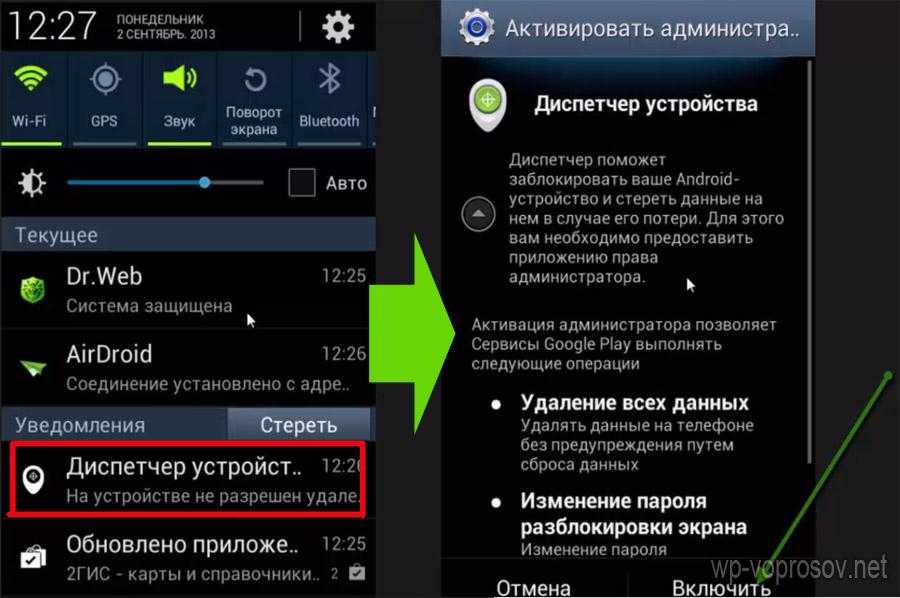

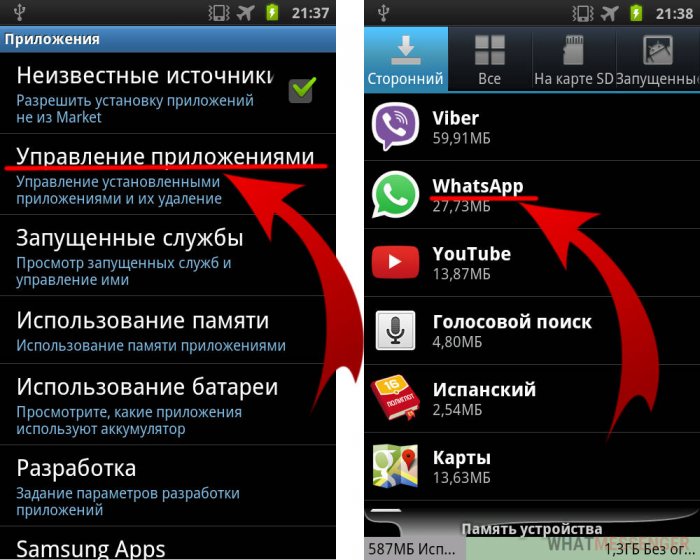
 Подобное касается дешевых смартфонов, особенно произведенных малоизвестными компаниями.
Подобное касается дешевых смартфонов, особенно произведенных малоизвестными компаниями. Дело в том, что грани трещин могут быть достаточно острыми. Об них очень легко порезаться. Кроме того, при неаккуратном снятии стекла, оно может лопнуть. Отколовшийся осколок способен легко поразить органы зрения. Поэтому не пренебрегайте защитой во время работы.
Дело в том, что грани трещин могут быть достаточно острыми. Об них очень легко порезаться. Кроме того, при неаккуратном снятии стекла, оно может лопнуть. Отколовшийся осколок способен легко поразить органы зрения. Поэтому не пренебрегайте защитой во время работы.

 Если вы используете компьютер друга, нажмите «Не доверять».
Если вы используете компьютер друга, нажмите «Не доверять».